首页 / 教程
Windows10升级慢的两大解决办法 【win10升级后运行很慢是什么原因】
2022-10-19 01:11:00
对于微软的用户来说,win10的面世给大家带来了不一样的体验,很多win10功能是之前的系统所没有的,每一次更新都会带给用户惊喜。但是,最近很多用户在升级win10的时候,都表示太慢了,这可如何是好呢?下面,小编就给大家介绍Windows10升级慢的两大解决方法。
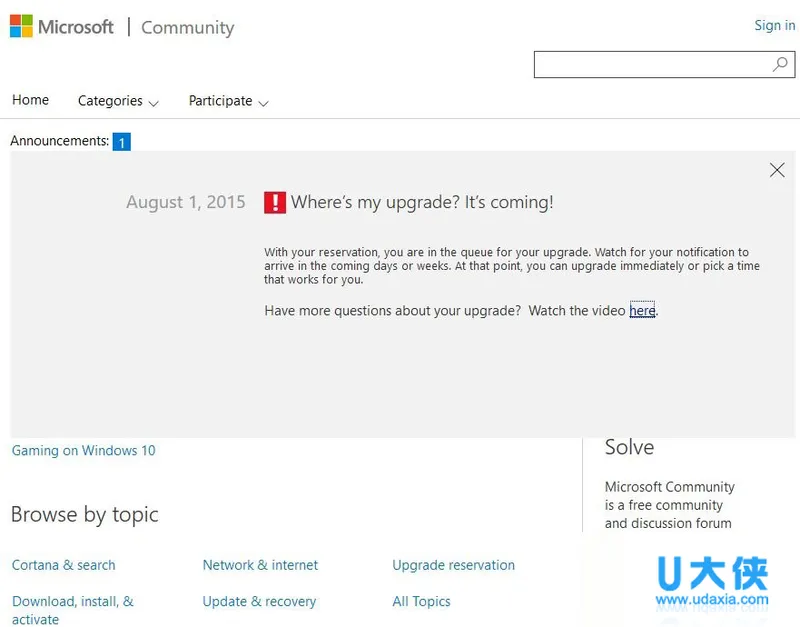 Windows10升级慢
Windows10升级慢
针对升级慢这个问题,微软对此表示,在部分电脑上,升级安装Windows10可能会花更多时间,有时候甚至会超过24小时,但只要不报错,这都是正常的。
根据网友的经验,Windows10升级过程中主要有三个地方会卡比较长的时间:
1、黑屏蓝色圆圈阶段,30-39%进度的时候,需要下载Windows10所需要的各种动态更新。
2、96%进度的时候,系统正忙于备份你的数据。
3、最后显示提示信息“需要花更长时间设置你的设备,但很快就会就绪”。
相应的,微软也给出了一些技巧供参考。
1、首先确保你的电脑完全兼容Windows10。新系统要求很低,但很显然,高配置的更新、安装、运行速度都会快得多,可能20分钟搞定了,老电脑就没准了。
2、升级过程中,断开一切不必要的USB设备。键盘和鼠标可以保留,但在不需要输入和控制的阶段,也可以临时拔掉。
3、如果有显示器延长线,最好先拔掉。微软说,此举确实可以明显加快下载速度。
4、如果超过24小时还没有完成,再耐心等等,或者找高手、去网上查查相关情况,或者试试全新安装。
第二和第三条估计是很多用户不曾注意的,但也是效果最为立竿见影的,一定要记得试试。
以上就是Windows10升级慢的两大解决方法,获取实用知识分享请持续关注电脑知识网。
最新内容
| 手机 |
相关内容

电脑板载内存优势(板载内存和运行
电脑板载内存优势(板载内存和运行内存),内存,板载,双通道,主板,运行,内存条,兼容性,带宽,1. 板载内存和运行内存常见的内存方式有拔插式和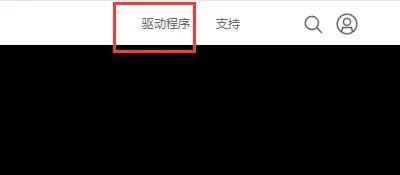
驱动安装失败解决方法(驱动安装失
驱动安装失败解决方法(驱动安装失败解决方法有哪些),驱动,安装失败,驱动软件,系统,官网,常见问题,不兼容,方法,有的用户在连接设备和电脑的
电脑运行启动命令(电脑开机启动运
电脑运行启动命令(电脑开机启动运行命令),启动,系统,运行,设置,命令,引导,方法,运行命令,1. 电脑开机启动运行命令方法1、在任务栏的空白处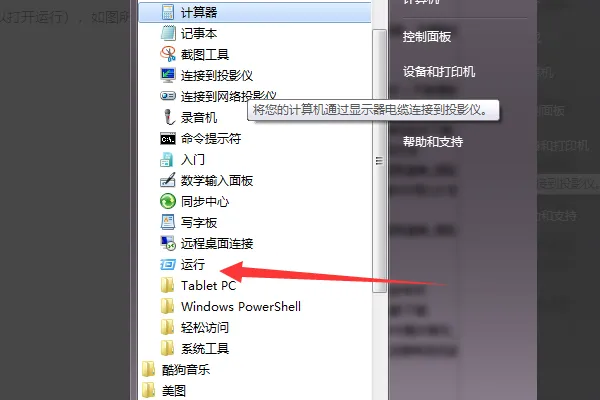
0x80071ac3无法完成操作因为卷有问
0x80071ac3无法完成操作因为卷有问题解决办法,操作,复制文件,输入,错误代码,回车键,运行,确认,问题解决方法,很多玩家在复制文件时候都遇到
电脑上图片显示不出来(电脑上图片
电脑上图片显示不出来(电脑上图片显示不出来是什么原因),摄像头,选择,选项,显示,图片显示,设置,电脑上,点击,1. 电脑上图片显示不出来怎么
电脑连接网络受限制是什么原因(电
电脑连接网络受限制是什么原因(电脑联网显示网络受限),地址,路由器,设置,连接,选择,网络,显示,本地连接,1. 电脑联网显示网络受限如提示网
电脑占用运行内存多大(电脑占用运
电脑占用运行内存多大(电脑占用运行内存多大算正常),内存,运行,占用,系统,程序,安装,电脑运行内存,硬盘,1. 电脑占用运行内存多大算正常这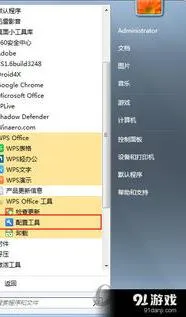
关闭WPS办公软件升级(取消WPS自动
关闭WPS办公软件升级(取消WPS自动升级),点击,工具,自动升级,配置,选项,自动更新,选择,设置,1.如何取消WPS自动升级首先单击开始,然后找到Wps












